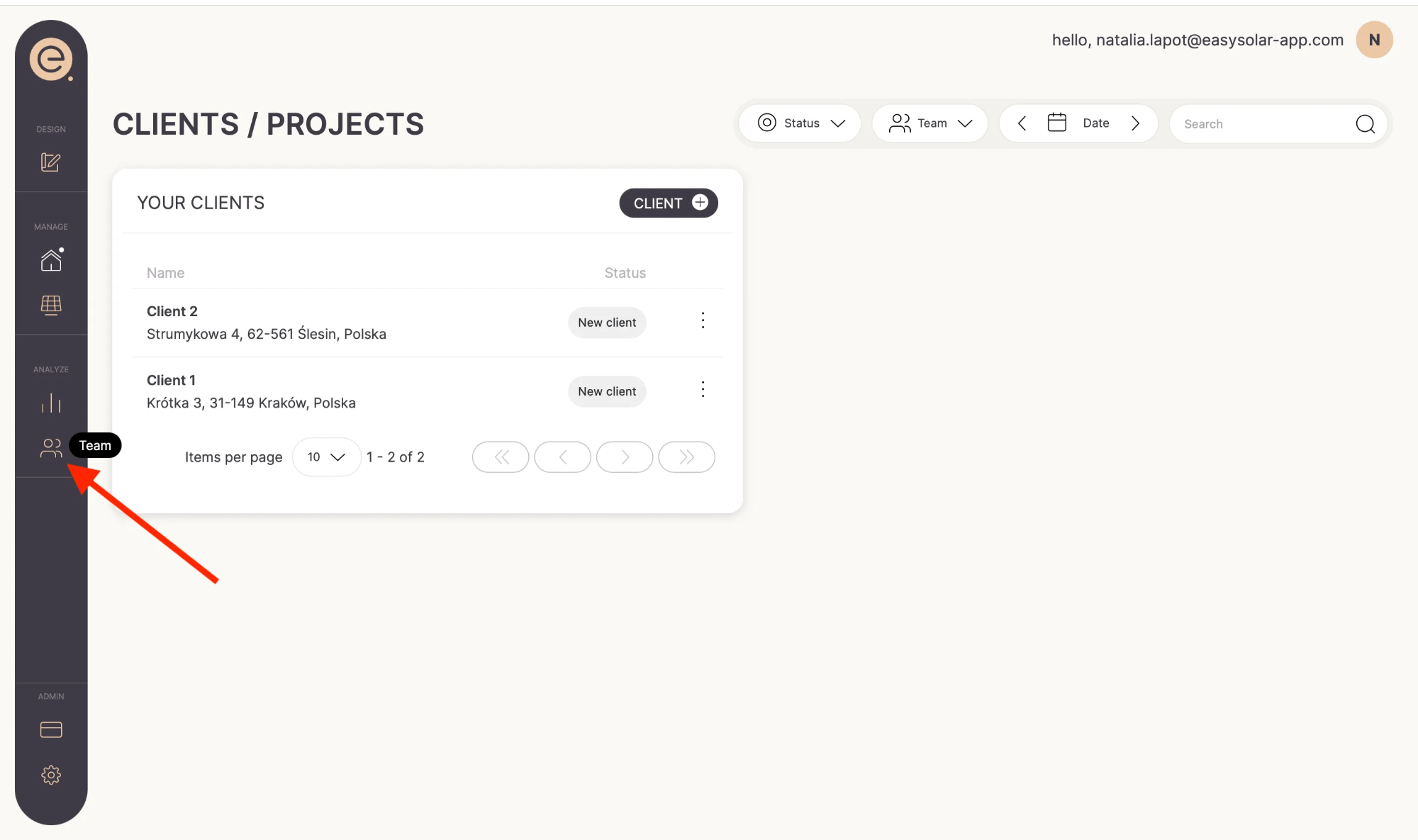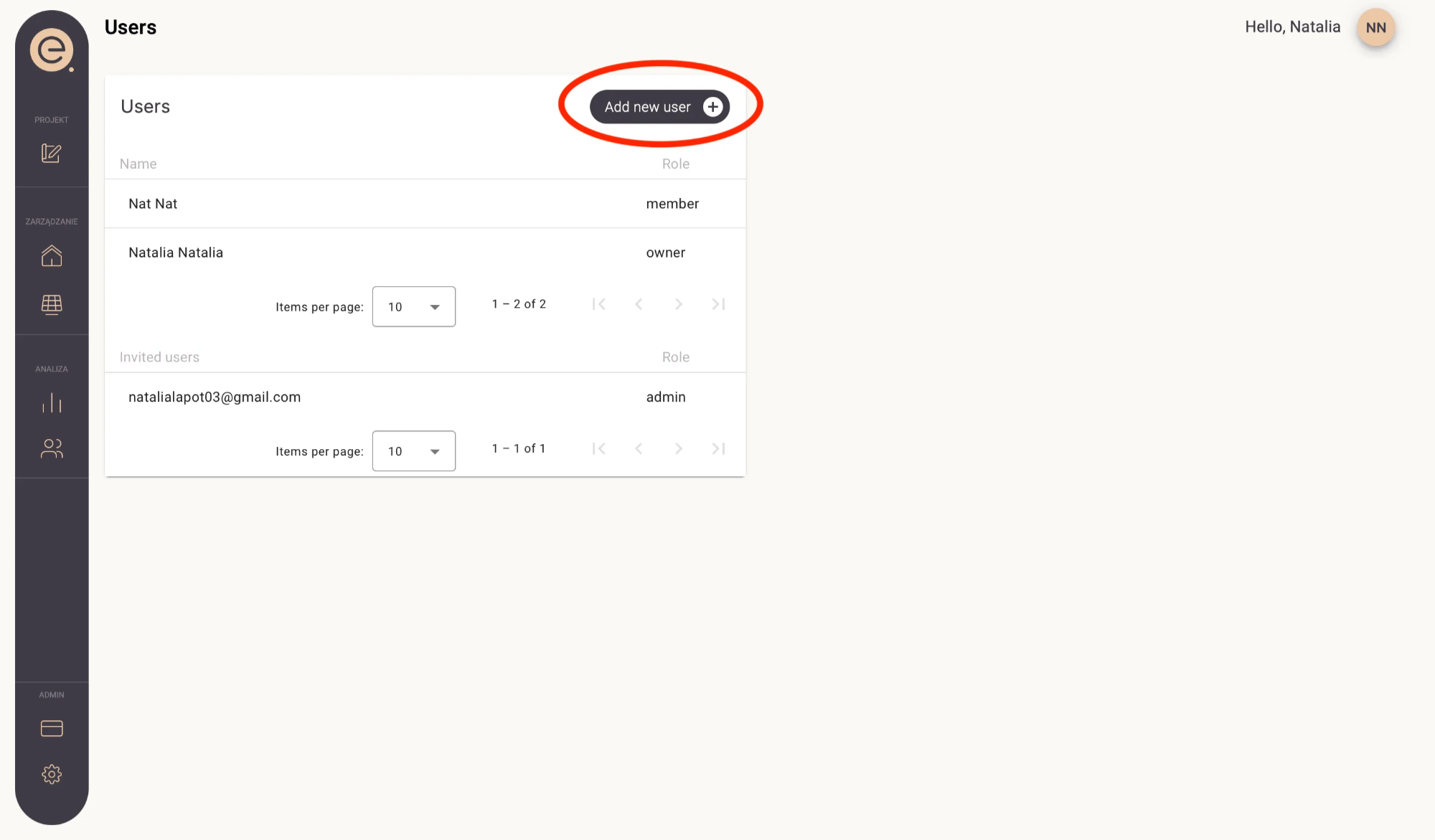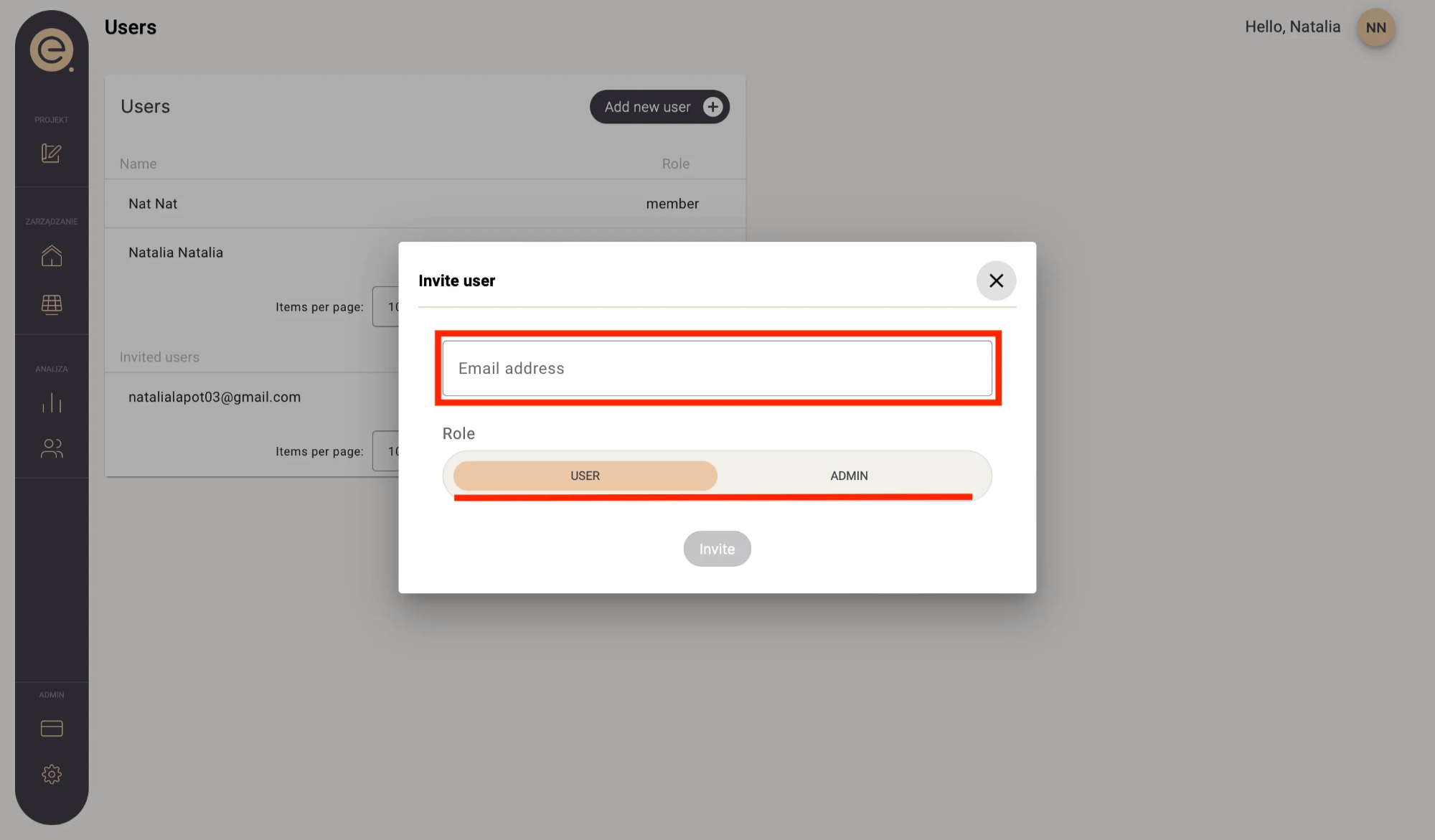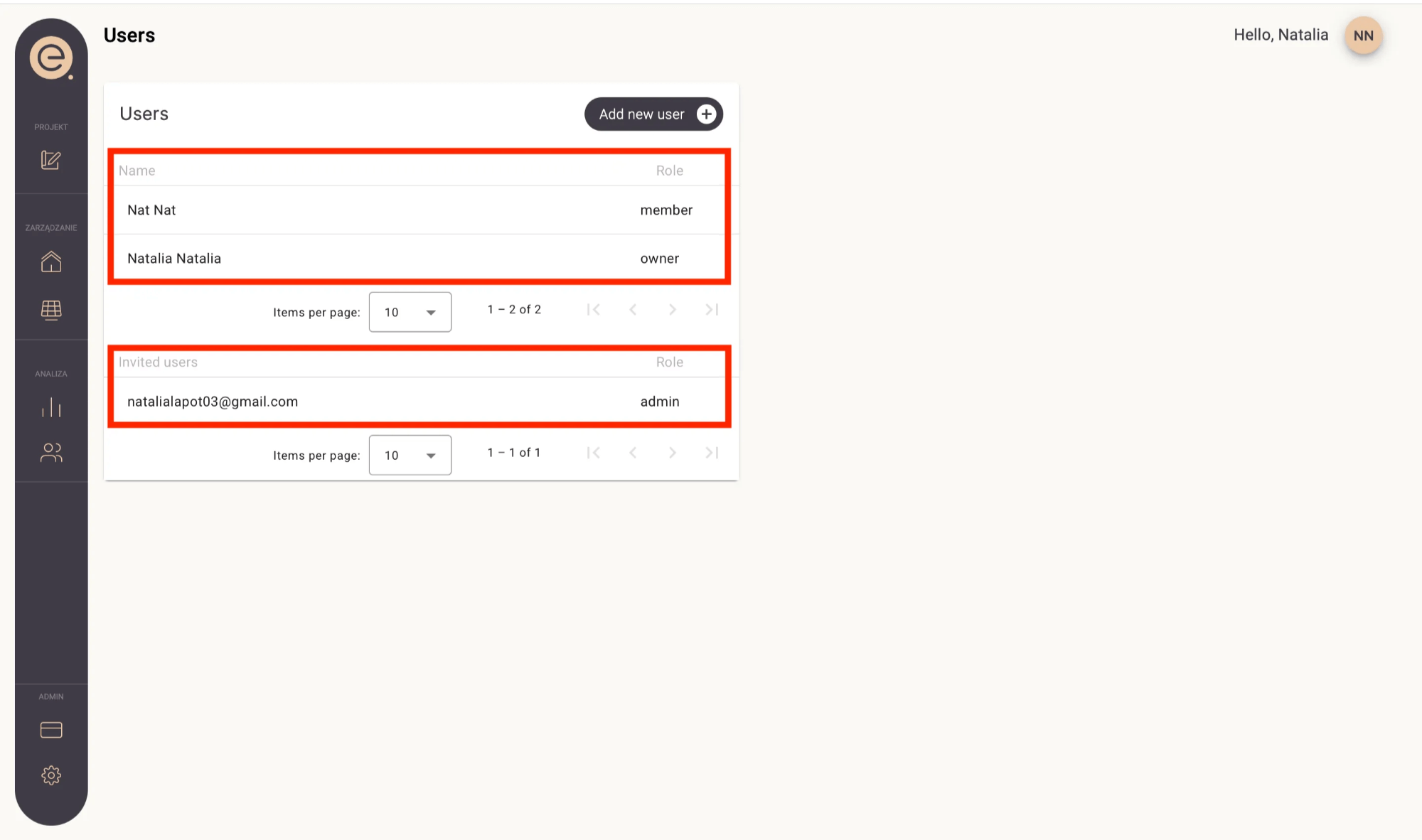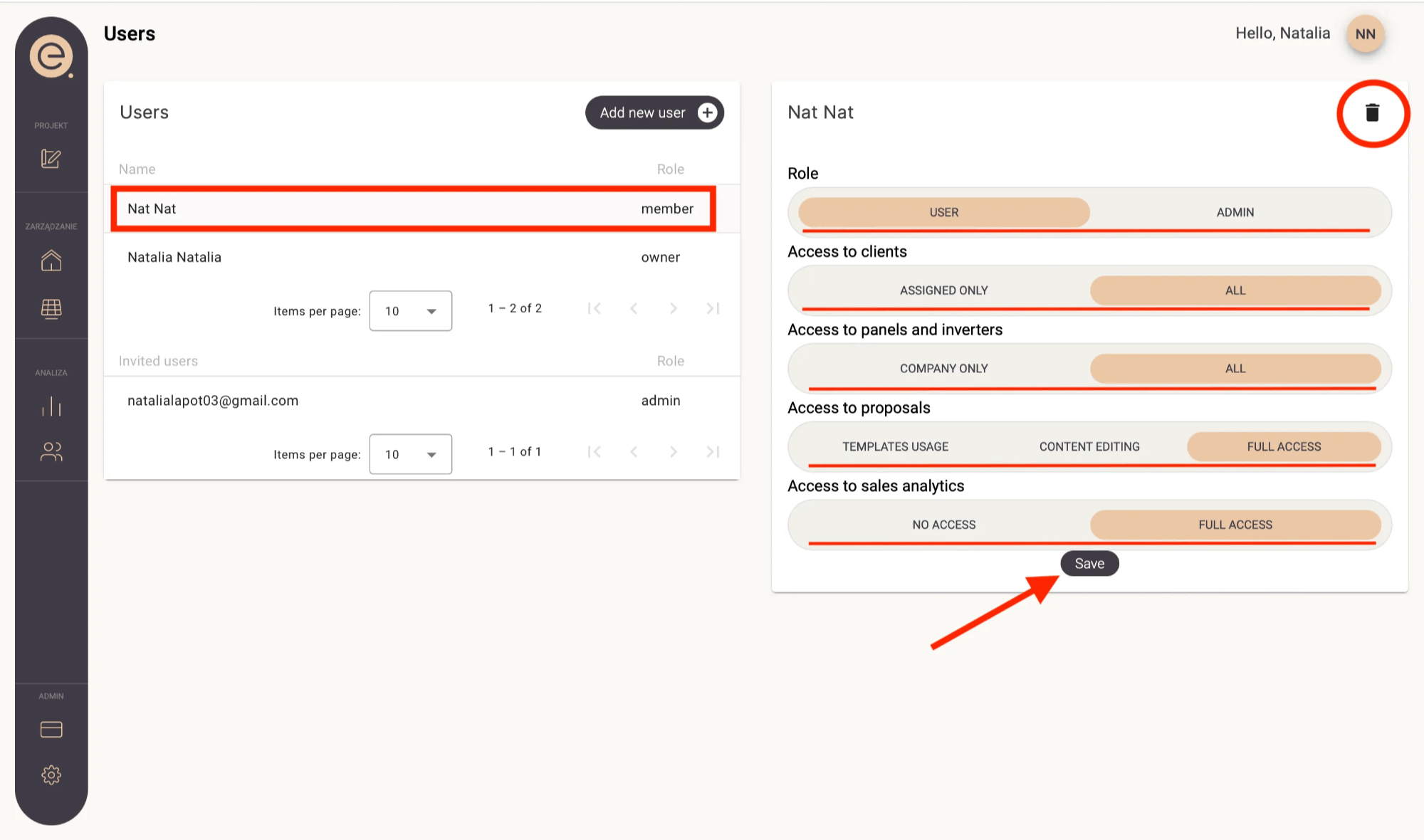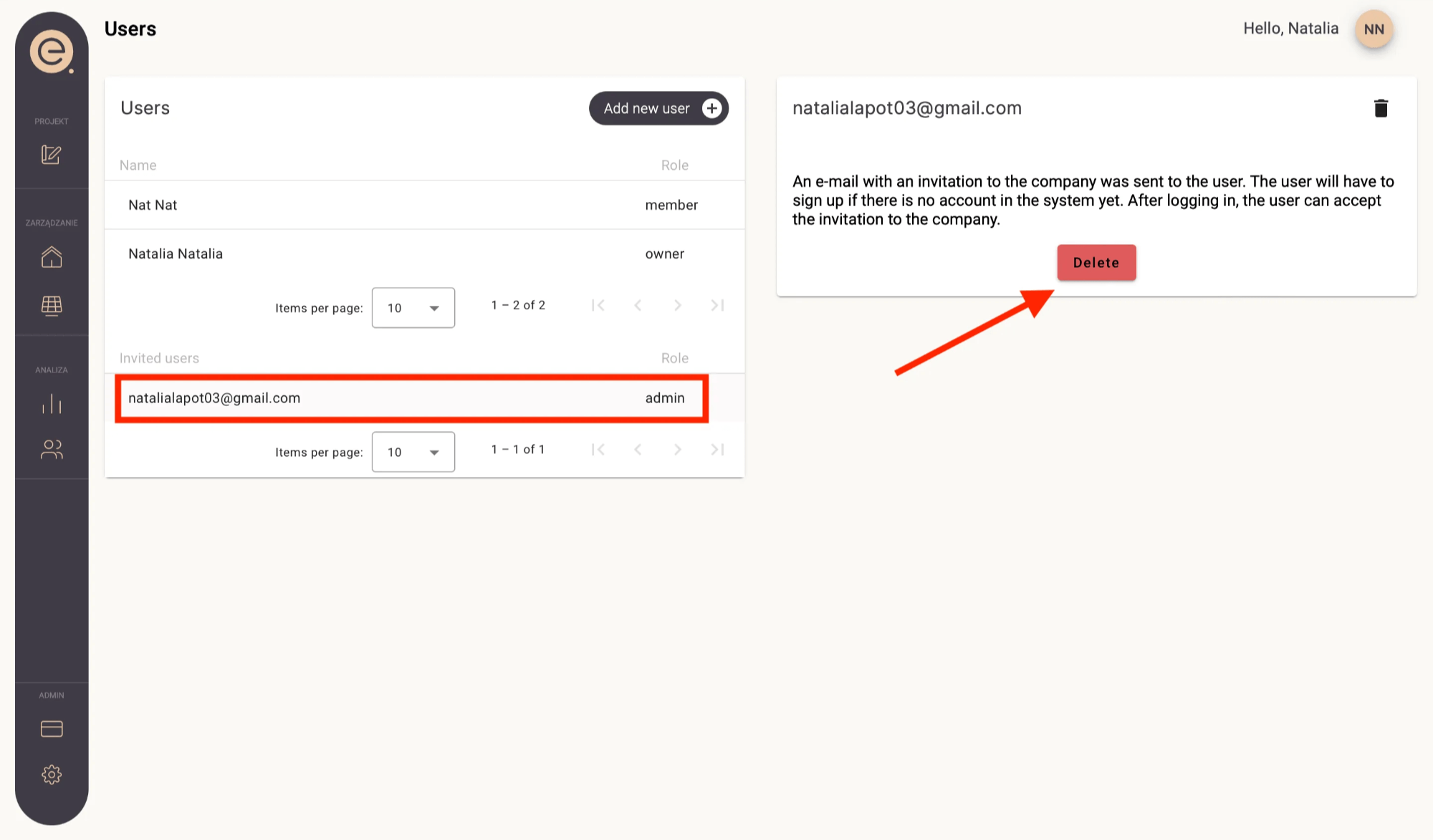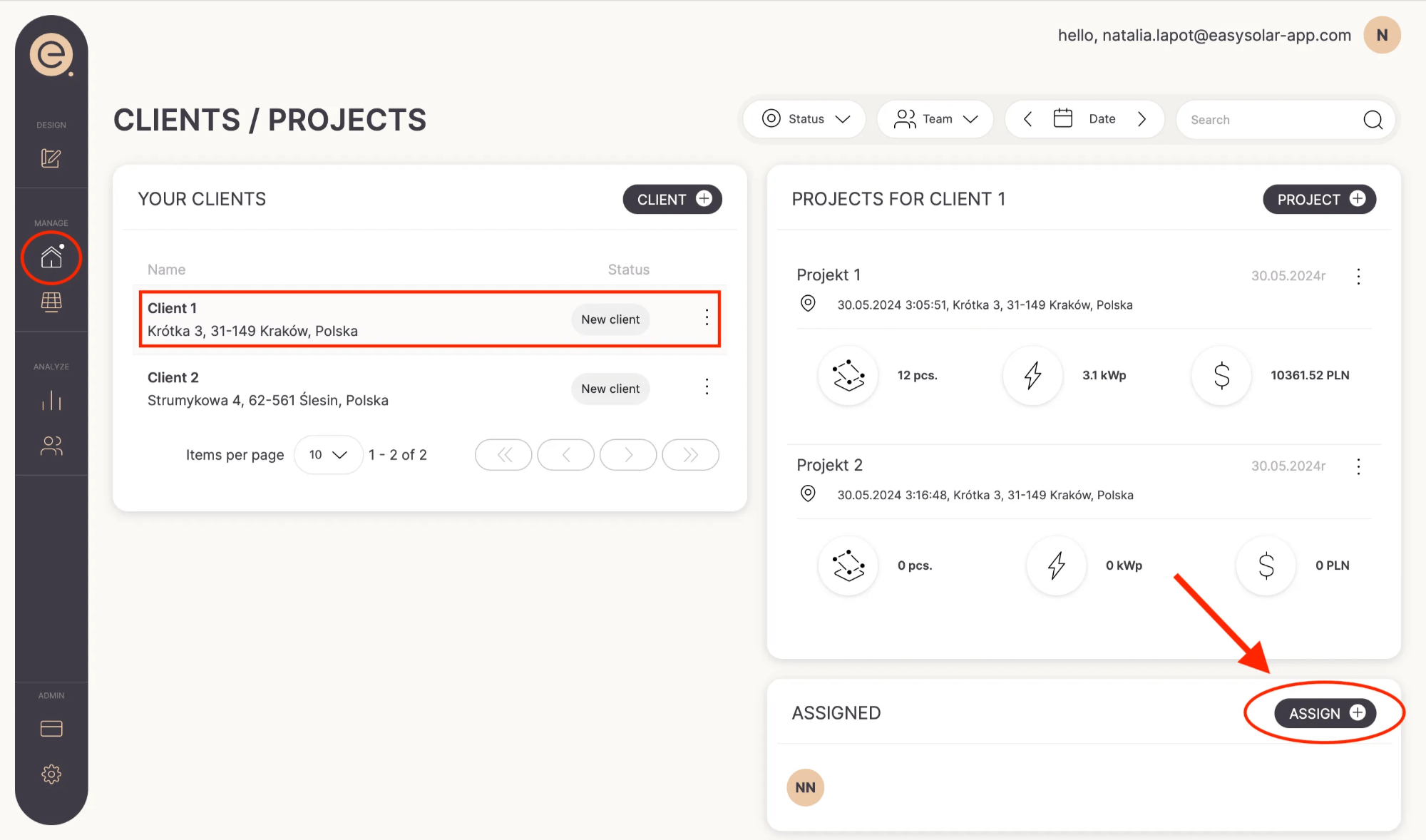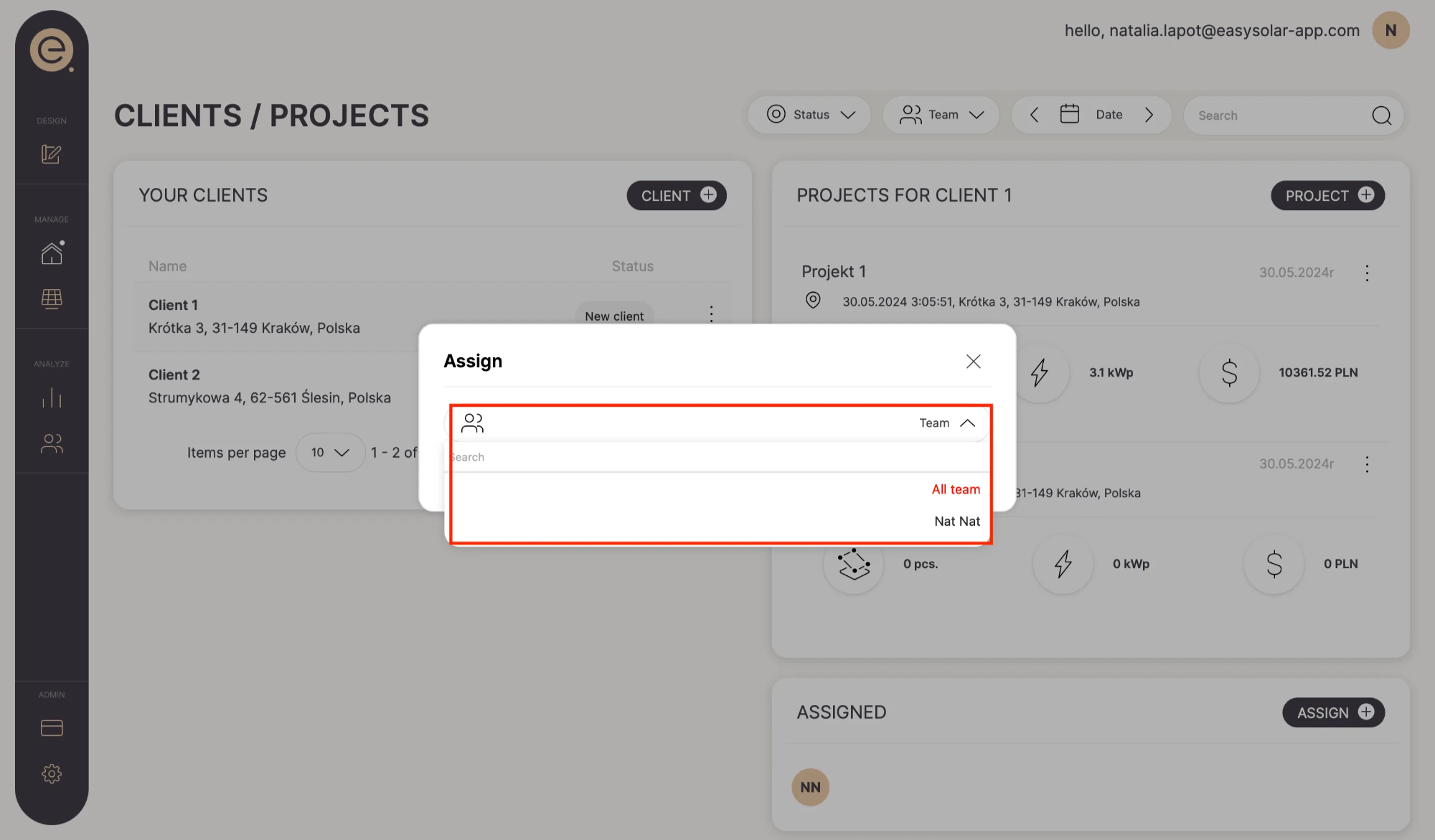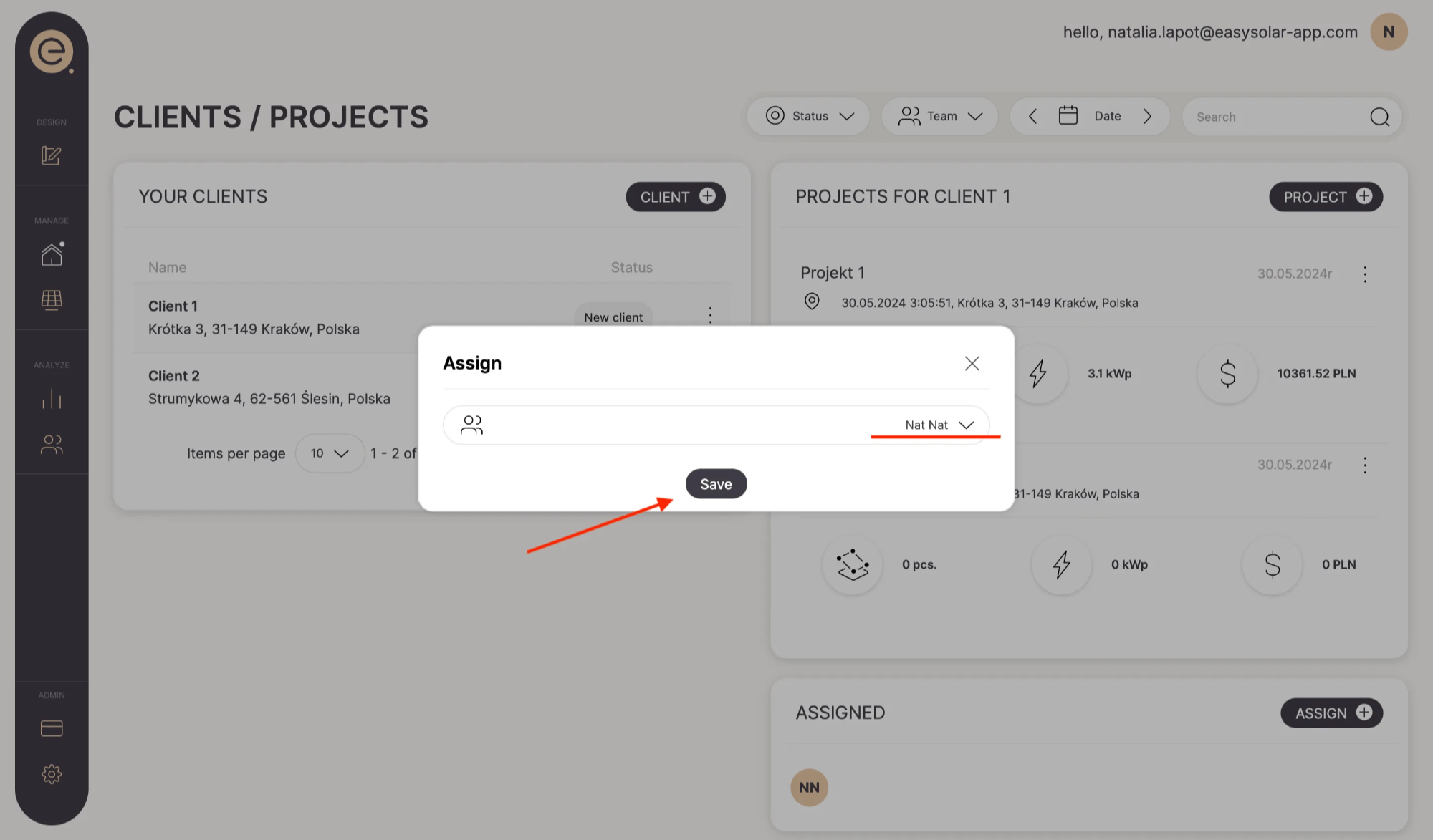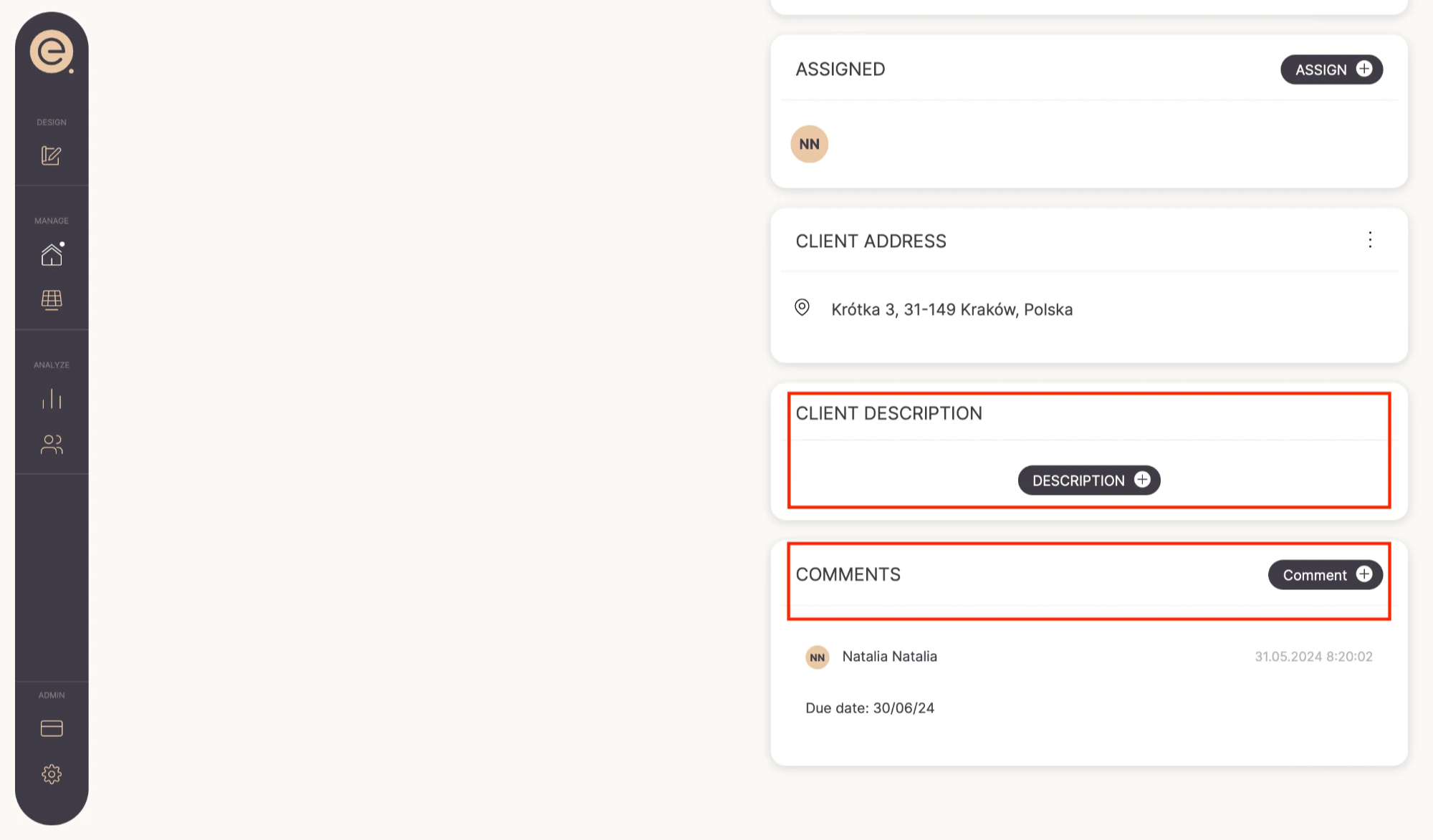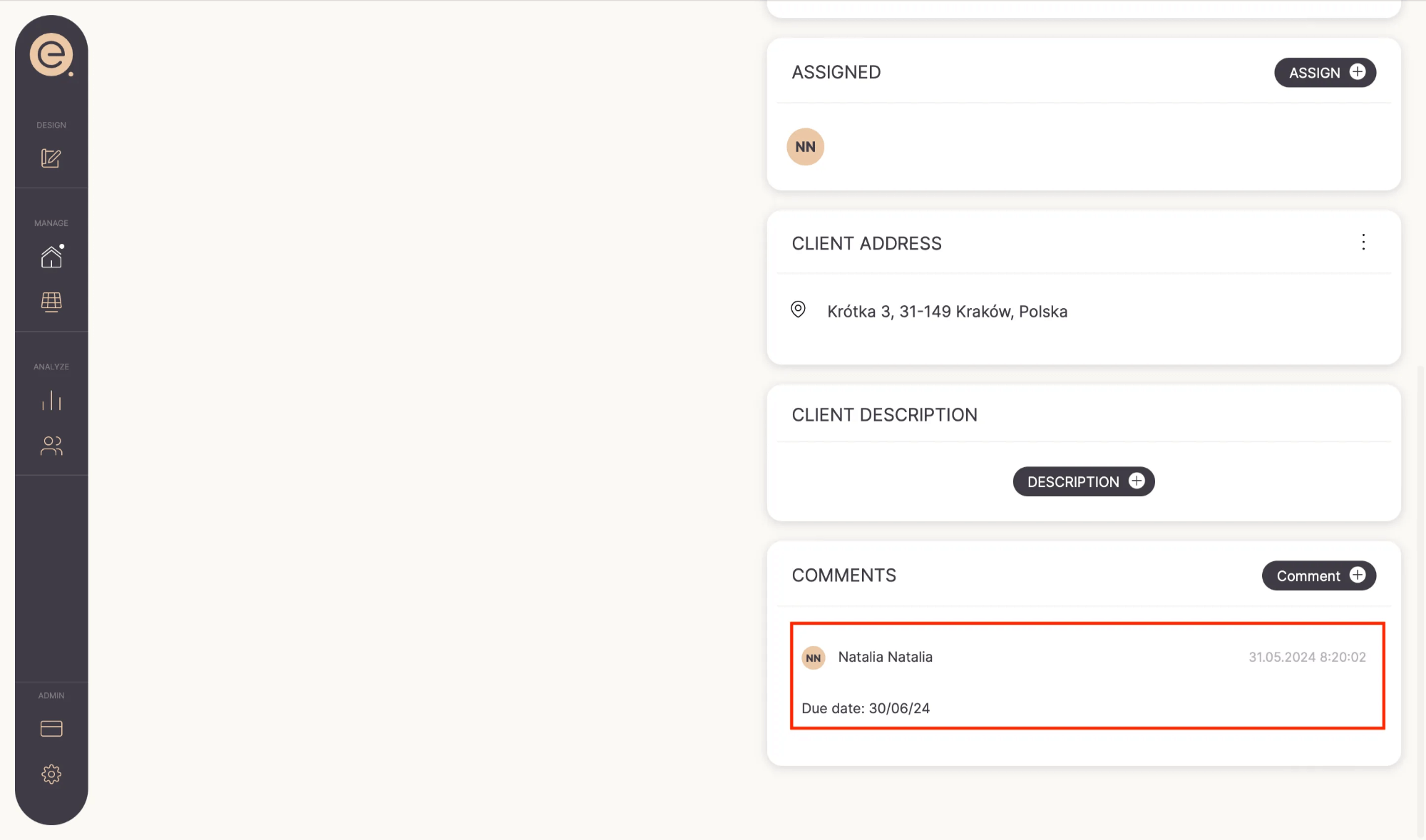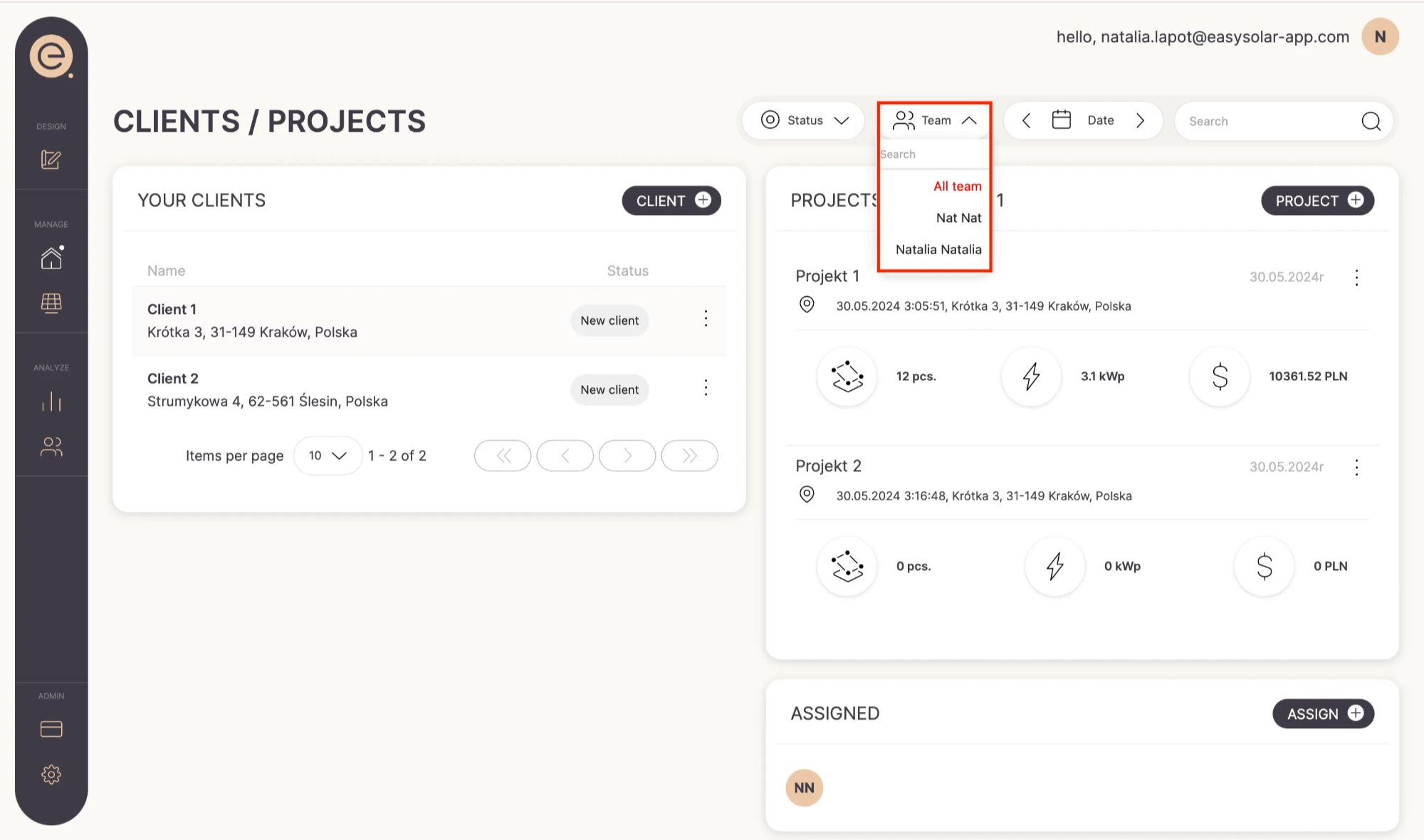Gestión de equipo¶
Una de las características de la aplicación EasySolar es la gestión de equipo, que es ideal cuando diferentes personas trabajan en proyectos bajo el nombre de una sola empresa. Esta función simplifica la colaboración y facilita el seguimiento del progreso de cada miembro del equipo.
Para crear tu equipo, ve a la pestaña “Equipo” en el menú del lado izquierdo.
En la pestaña del equipo, verás una lista de las personas en tu equipo: usuarios que están utilizando tu cuenta de EasySolar. Para agregar nuevos miembros al equipo, simplemente envíales una invitación.
Para enviar una invitación, ingresa la dirección de correo electrónico del miembro del equipo y selecciona su rol: ya sea “usuario” o “administrador”. La persona invitada recibirá un correo electrónico con un enlace para registrarse.
Todos los miembros del equipo y las invitaciones pendientes serán visibles en el menú del equipo.
Puedes editar el rol o el acceso de cada miembro del equipo en cualquier momento. Simplemente haz clic en el miembro del equipo, realiza los cambios deseados y guárdalos. También puedes eliminar a un miembro del equipo si es necesario.
Cualquier invitación que todavía esté pendiente puede ser cancelada. Solo selecciona a la persona a la que se envió la invitación y confirma la eliminación de la invitación.
¡Trabajar en proyectos es mucho más fácil en equipo! Para asignar un cliente o proyecto a un miembro del equipo, ve a la lista de clientes (haz clic en el ícono de casa en la barra lateral), selecciona el cliente que deseas asignar y presiona el botón “ASIGNAR+”.
Puedes asignar el proyecto a una persona específica o a todo el equipo.
Después de seleccionar a la persona responsable, recuerda guardar tus cambios.
En la parte inferior derecha, hay secciones de “Descripción del Cliente” y “Comentario”.
Los miembros del equipo asignados a un proyecto pueden usar estas secciones para guardar notas importantes del proyecto, información del cliente o compartir actualizaciones sobre el progreso.
Usando el filtro de cliente/proyecto en la parte superior de la tarjeta, puedes mostrar fácilmente todos los proyectos asignados a un miembro específico del equipo.